VirtualBox je bezplatný a open-source virtualizační software pro x86 hardware. Je k dispozici pro operační systém Windows i Linux, je to jeden z nejpopulárnějších virtualizačních programů používaných na úrovni desktopů. VirtualBox poskytuje grafické uživatelské rozhraní (GUI), jehož prostřednictvím můžeme vytvářet a spravovat virtuální stroje, kromě toho můžeme také vytvářet snímky virtuálních počítačů, klonovat virtuální počítače a vytvářet vlastní přizpůsobenou síť pro virtuální počítače.
V tomto článku probereme, jak nainstalovat nejnovější verzi VirtualBoxu (VirtualBox-5.1.26) na CentOS 7 / RHEL7 a Fedora 26.
Postup instalace VirtualBox-5.1 na CentOS 7 / RHEL 7
Balíček Virtualbox rpm a jeho závislosti nejsou k dispozici ve výchozích úložištích yum CentOS 7 a RHEL 7, takže musíme úložiště virtualbox nastavit pomocí příkazu beneath.
[[email protected] ~]# wget http://download.virtualbox.org/virtualbox/rpm/rhel/virtualbox.repo -P /etc/yum.repos.d/
Před instalací virtualboxu bychom měli nejprve nainstalovat všechny závislosti virtualboxu, některé ze závislostí jsou dostupné v EPEL úložišti. Nejprve tedy povolme úložiště epel a nainstalujme závislosti virtuálního boxu.
Povolte úložiště EPEL a nainstalujte všechny závislosti Virtualbox
[[email protected] ~]# yum install epel-release -y [[email protected] ~]# yum update -y && reboot [[email protected] ~]# yum install gcc make patch dkms qt libgomp kernel-headers kernel-devel fontforge binutils glibc-headers glibc-devel -y
Nyní nainstalujte VirtualBox-5.1 pomocí příkazu yum
[[email protected] ~]# yum install VirtualBox-5.1 -y
Jakmile je balíček VirtualBox nainstalován, znovu sestavte moduly jádra pomocí následujícího příkazu.
[[email protected] ~]# /usr/lib/virtualbox/vboxdrv.sh setup vboxdrv.sh: Stopping VirtualBox services. vboxdrv.sh: Building VirtualBox kernel modules. vboxdrv.sh: Starting VirtualBox services. [[email protected] ~]#
Výše uvedený příkaz automaticky vytvoří skupinu s názvem „vboxusers “. Pokud chce nějaký místní uživatel používat virtualbox, musí být součástí skupiny vboxusers. Předpokládejme, že „linuxtechi“ chce používat virtualbox
[[email protected] ~]# usermod -a -G vboxusers linuxtechi [[email protected] ~]#
Nyní zkuste otevřít VirtualBox
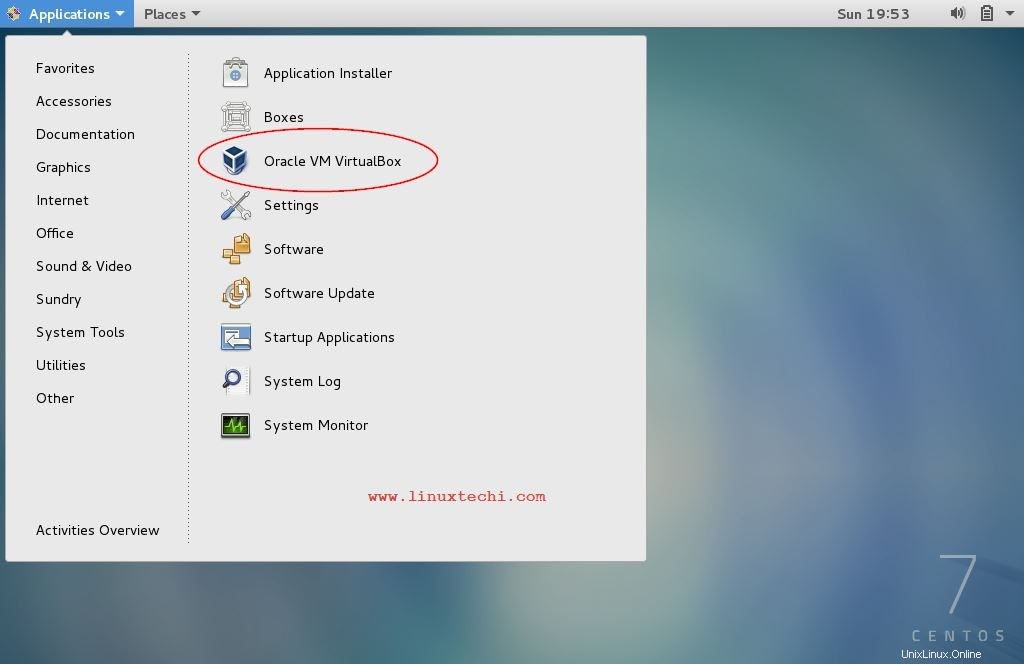
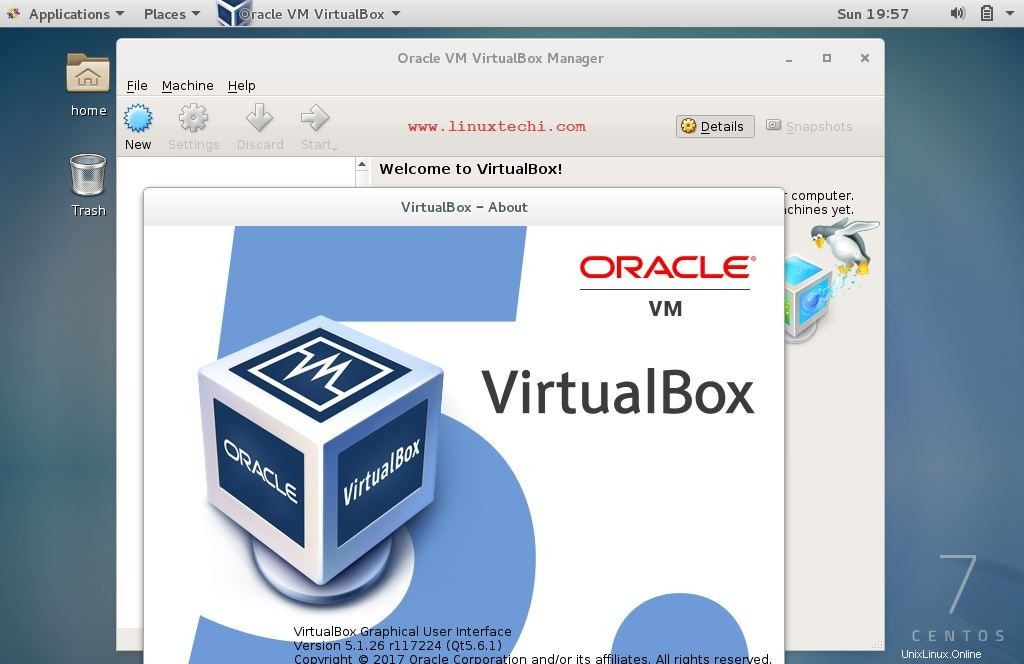
Poznámka:Pokud se při instalaci a přestavbě modulu jádra zobrazí chyba související s ‚KERN_DIR‘, nastavte následující proměnnou ručně a zkuste znovu nainstalovat a znovu sestavit modul jádra pro VirtualBox.
[[email protected] ~]# export KERN_DIR=/usr/src/kernels/$(uname -r)
Kroky instalace VirtualBox-5.1 na Fedora 26
Instalační kroky VirtualBox-5.1 na Fedoře 26 jsou podobné jako u CentOS 7 nebo RHEL 7. Nejprve nastavíme úložiště VirtualBox pomocí následujícího příkazu wget.
[[email protected] ~]$ sudo wget http://download.virtualbox.org/virtualbox/rpm/fedora/virtualbox.repo -P /etc/yum.repos.d/
Aktualizujte seznam úložiště pomocí příkazu beneath dnf.
[[email protected] ~]$ sudo dnf repolist

Aktualizujte svůj systém a restartujte
[[email protected] ~]$ sudo dnf update -y [[email protected] ~]$ reboot
Po restartu se náš systém spustí s nejnovějším jádrem.
Nainstalujte závislosti Virtualboxu pomocí níže uvedeného příkazu dnf
[[email protected] ~]$ sudo dnf install binutils make gcc patch libgomp glibc-headers glibc-devel kernel-headers kernel-devel dkms -y
Nyní nainstalujte VirtualBox 5.1 pomocí příkazu dnf
[[email protected] ~]$ sudo dnf install VirtualBox-5.1 -y
Poznámka: Při sestavování modulů jádra se mohou objevit chyby. Po vyřešení chyb spusťte příkaz beneath a znovu sestavte moduly jádra pro VirtualBox.
[[email protected] ~]$ sudo /usr/lib/virtualbox/vboxdrv.sh setup
Otevřete VirtualBox
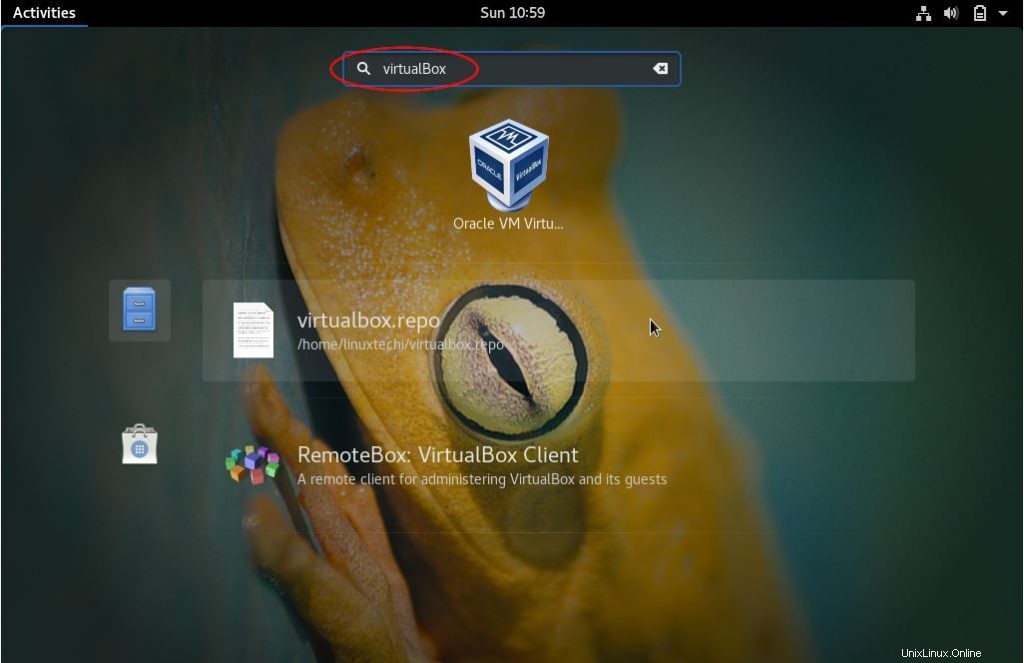
Klikněte na ikonu Oracle VM VirtualBox
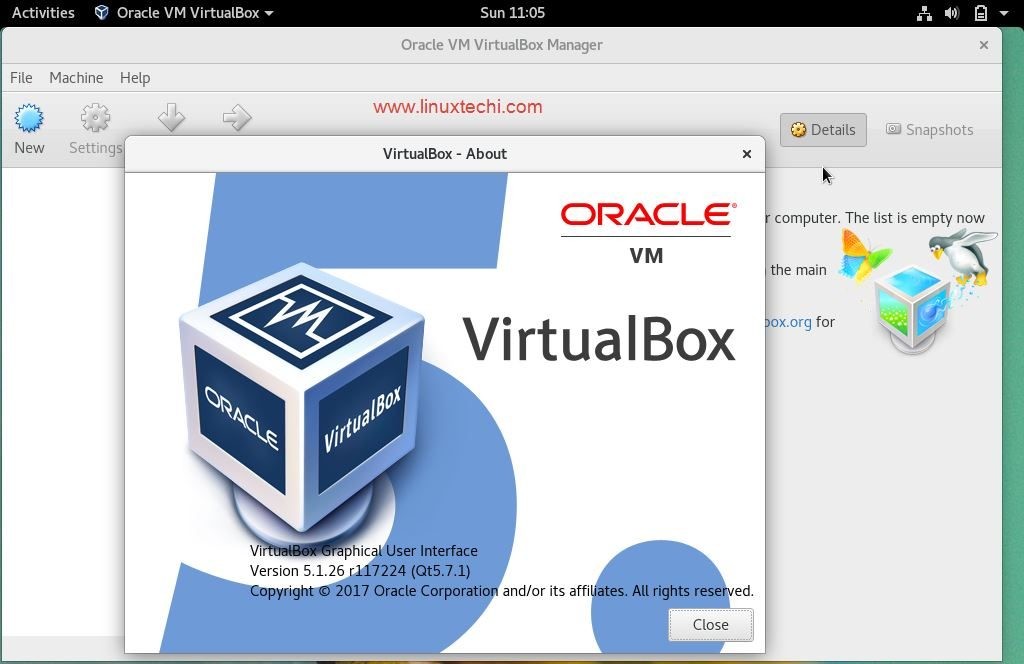
To znamená, že VirtualBox 5.1 byl úspěšně nainstalován. Nyní začněte vytvářet své stroje a spravovat své virtuální prostředí z grafického uživatelského rozhraní virtualboxu.